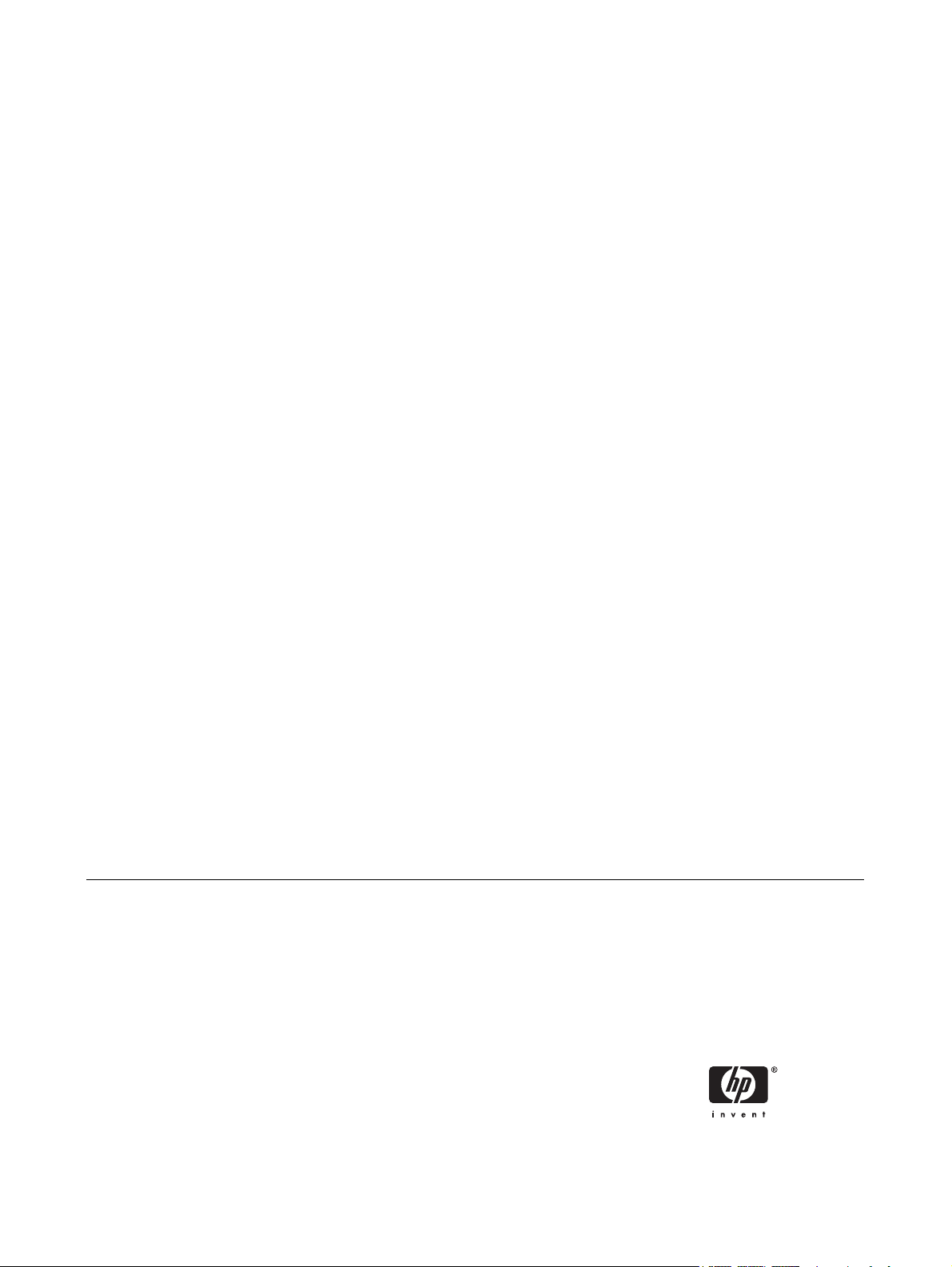
Håndbok for Computer Setup (F10) Utility –
dx2250 mikrotårnmodell
HP Compaq forretnings-PC
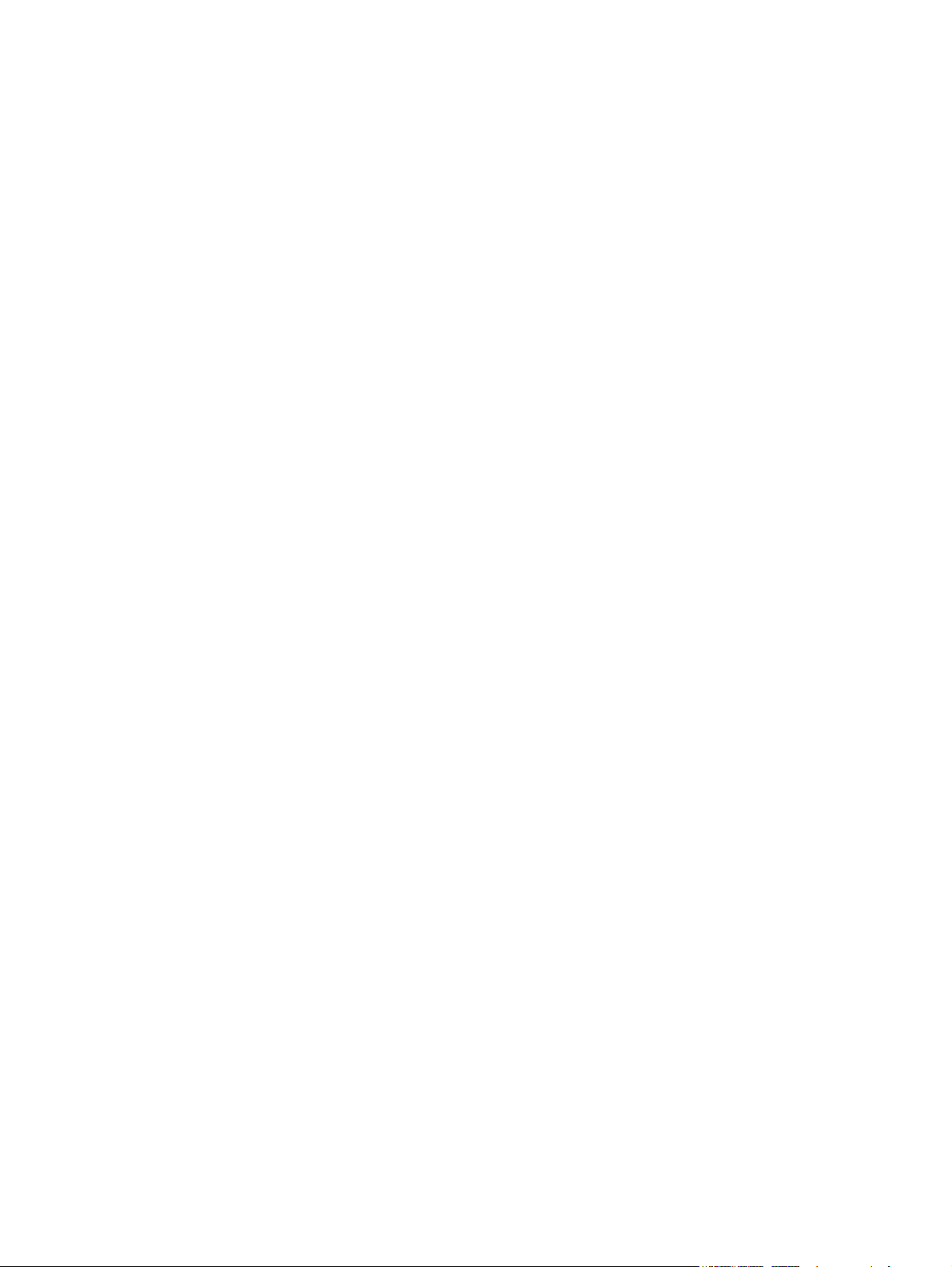
© Copyright 2006, 2007 Hewlett-Packard
Development Company, L.P. Informasjonen
som gjengis i dette dokumentet, kan endres
uten forvarsel.
Microsoft, Windows og Windows Vista er
enten varemerker eller registrerte
varemerker for Microsoft Corporation i USA
og/eller andre land.
De eneste garantiene som gis for HPprodukter og -tjenester er definert i de
eksplisitte garantierklæringene som følger
med slike produkter og tjenester. Ingen
anførsler i dette dokumentet må tolkes som
en ekstra garanti. HP skal ikke holdes
ansvarlig for tekniske feil eller redigeringsfeil
eller utelatelser i dette dokumentet.
Dette dokumentet inneholder
rettighetsbeskyttet informasjon som er
beskyttet av copyright. Uten skriftlig tillatelse
fra Hewlett-Packard Company er det ulovlig
å kopiere, reprodusere eller oversette denne
håndboken til et annet språk.
Håndbok for Computer Setup (F10) Utility
HP Compaq forretnings-PC
dx2250 Mikrotårnmodell
Første utgave (november 2006)
Andre utgave (januar 2007)
Dokumentets delenummer: 437300-092

Om denne boken
Denne håndboken gir anvisninger om hvordan du bruker Computer Setup. Dette verktøyet brukes til å
omkonfigurere og modifisere datamaskinens standardinnstillinger når du har installert ny maskinvare,
og for vedlikeholdsformål.
ADVARSEL: Tekst som er markert på denne måten, angir at hvis anvisningene ikke blir fulgt,
kan det føre til personskade eller livsfare.
FORSIKTIG: Tekst som er markert på denne måten, angir at hvis anvisningene ikke blir fulgt,
kan det føre til skade på utstyr eller tap av data.
MERK: Tekst som er merket på denne måten, inneholder viktig, supplerende informasjon.
NOWW iii
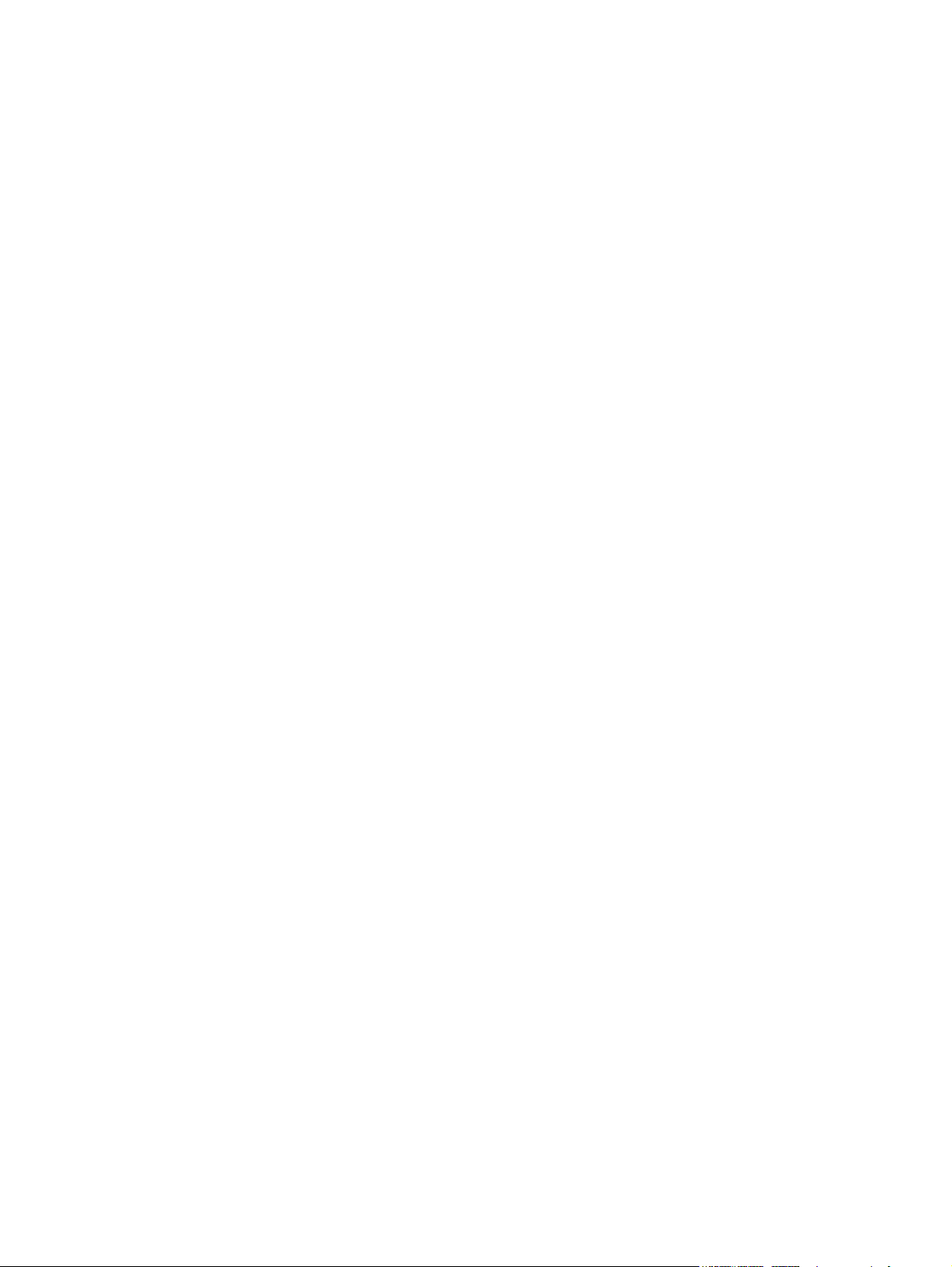
iv Om denne boken NOWW
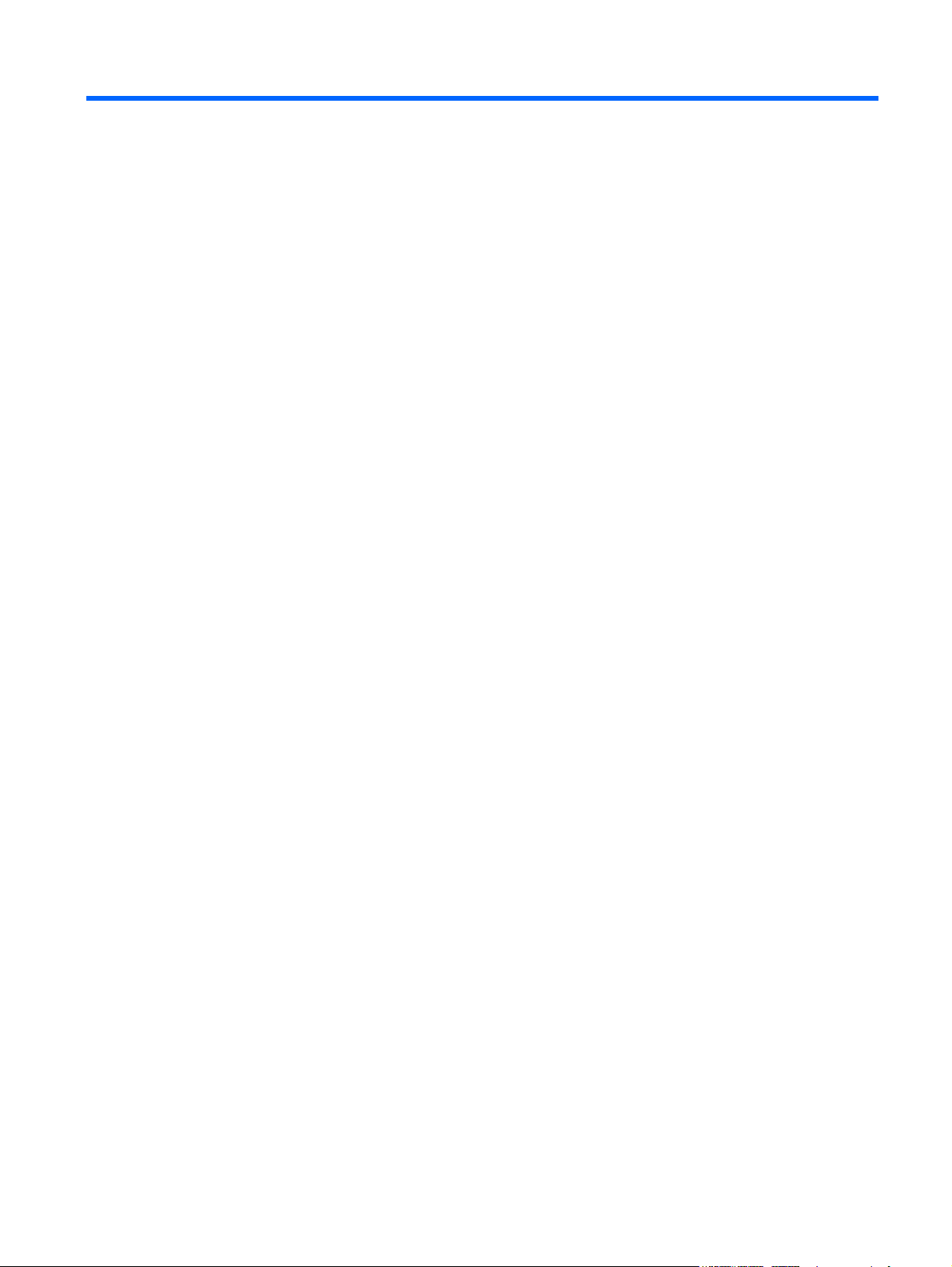
Innhold
Computer Setup (F10) Utility
Computer Setup (F10) Utilities ............................................................................................................. 2
Bruke Computer Setup (F10) Utility ..................................................................................... 2
Computer Setup – System Information ................................................................................ 3
Computer Setup — Standard CMOS Features (Standard CMOS-funksjoner) .................... 4
Computer Setup — Advanced BIOS Features (Avanserte BIOS-funksjoner) ..................... 6
Computer Setup — Advanced Chipset Features (Avanserte Chipset-funksjoner) .............. 8
Computer Setup – Integrated Peripherals (Integrerte tilleggsenheter) ................................ 8
Computer Setup – Power (Strøm) ....................................................................................... 9
Computer Setup — PC Health Status ............................................................................... 10
Computer Setup – (Handlingsvalg) .................................................................................... 10
Gjenopprette konfigurasjonsinnstillingene .......................................................................................... 12
Sikkerhetskopiere CMOS .................................................................................................. 12
Gjenopprette CMOS .......................................................................................................... 12
NOWW v

vi NOWW

Computer Setup (F10) Utility
NOWW 1

Computer Setup (F10) Utilities
Bruk Computer Setup (F10) Utility til å gjøre følgende:
Endre standard fabrikkinnstillinger.
●
Angi systemets dato og klokkeslett.
●
Definere, vise, endre eller kontrollere systemkonfigurasjonen, inkludert innstillinger for prosessor,
●
grafikk, minne, lyd, lagring, kommunikasjon og inndataenheter.
Endre oppstartsrekkefølgen for oppstartbare enheter som harddisker, diskettstasjoner, optiske
●
stasjoner eller USB flash-medier.
Hindre en enhet i å starte opp enheten.
●
Kjøre selvtester på harddisker.
●
Vise CPU- og systemtemperaturer.
●
Skrive inn aktivakoden eller ID-nummeret som bedriften din har tildelt denne maskinen.
●
Opprette et tilsynspassord som styrer tilgangen til Computer Setup (F10) Utility og innstillingene
●
beskrevet i dette avsnittet.
Sikre integrert I/U-funksjonalitet, inkludert serielle porter, USB-porter og parallellporter, lyd og
●
innebygd nettverkskontroller (NIC), slik at de ikke kan brukes før sikringen oppheves.
Aktivere eller deaktivere muligheten for oppstart fra uttakbare medier.
●
Aktivere eller deaktivere muligheten for å skrive til eldre disketter (når det støttes av maskinvaren).
●
Bruke Computer Setup (F10) Utility
Computer Setup kan bare startes når datamaskinen slås på eller systemet startes på nytt. Gjør slik for
å få tilgang til Computer Setup Utilities-menyen:
1. Slå på maskinen eller start den på nytt.
2. Så snart datamaskinen er slått på og skjermlampen lyser grønt, trykker du på F10 for å gå til
Computer Setup. Trykk eventuelt på Enter for å hoppe over tittelskjermbildet.
MERK: Hvis du ikke trykker på F10 i riktig øyeblikk, må du starte datamaskinen på nytt og
trykke på F10 enda en gang når skjermlampen lyser grønt for å få tilgang til verktøyet.
3. Computer Setup Utility-skjermbildet er delt inn i menyoverskrifter og handlinger.
Det vises åtte menyoverskrifter i Computer Setup Utility-skjermbildet:
System Information (Systeminformasjon)
●
Standard CMOS Features (Standard CMOS-funksjoner)
●
Advanced BIOS Features (Avanserte BIOS-funksjoner)
●
Advanced Cpipset Features (Avanserte Chipset-funksjoner)
●
Integrated Peripherals (Integrerte tilleggsenheter)
●
2 Computer Setup (F10) Utility NOWW

Power Management Setup (Strømstyringsoppsett)
●
PC Health Status (PC Health-status)
●
Det vises fem handlingsvalg i Computer Setup Utility-skjermbildet:
Load Optimized Defaults (Last inn optimaliserte standardverdier)
●
Set Supervisor Password (Angi tilsynspassord)
●
Set User Password (Angi brukerpassord)
●
Save & Exit Setup (Lagre og avslutt Setup)
●
Exit Without Saving (Avslutt uten å lagre)
●
Bruk piltastene til å velge menoverskrift og trykk på Enter. Bruk piltastene (opp og ned) til å velge
alternativet du ønsker, og trykk på Enter. Trykk på Esc for å gå tilbake til forrige skjermbilde.
4. For å bruke og lagre endringer trykker du på F10 eller velger Save & Exit Setup (Lagre og avslutt
Setup) på skjermbildet Computer Setup Utility, og trykker på Enter.
Hvis du har gjort endringer du ikke ønsker å ta i bruk, velger du Exit Without Saving (Avslutt uten
å lagre).
FORSIKTIG: Du må IKKE slå AV datamaskinen mens ROM lagrer endringene du har gjort i
Computer Setup (F10), fordi CMOS kan bli skadet. Det er først trygt å slå av strømmen til
datamaskinen etter at du har avsluttet skjermbildet F10 Setup.
Tabell 1 Hovedmeny for Computer Setup (F10) Utility
Overskrift Tabell
System Information (Systeminformasjon) Tabell 2 Computer Setup – System Information på side 4
Standard CMOS Features (Standard CMOS-funksjoner) Tabell 3 Computer Setup — Standard CMOS Features
Advanced BIOS Features (Avanserte BIOS-funksjoner) Tabell 4 Computer Setup — Advanced BIOS Features
Advanced Chipset Features (Avanserte Chipset-
funksjoner)
Integrated Peripherals (Integrerte tilleggsenheter) Tabell 6 Computer Setup – Integrated Peripherals (Integrerte
Power Management Setup (Strømstyringsoppsett) Tabell 7 Computer Setup – Power (Strøm) på side 9
PC Health Status (PC Health-status) Tabell 8 Computer Setup — PC Health Status på side 10
(Handlingsvalg) Tabell 9 Computer Setup – (Handlingsvalg) på side 10
Computer Setup – System Information
MERK: Støtte for bestemte Computer Setup-alternativer kan variere avhengig av
maskinkonfigurasjonen.
(Standard CMOS-funksjoner) på side 4
(Avanserte BIOS-funksjoner) på side 6
Tabell 5 Computer Setup — Advanced Chipset Features
(Avanserte Chipset-funksjoner) på side 8
tilleggsenheter) på side 8
NOWW Computer Setup (F10) Utilities 3

Tabell 2 Computer Setup – System Information
Alternativ Beskrivelse
Product Name
(Produktnavn)
SKU Number (SKUnummer)
Processor Type
(Prosessortype)
Processor Speed
(Prosessorhastighet)
Cache Size
(Hurtigbufferstørrelse)
Memory Size
(Minnestørrelse)
System-ROM (bare visning)
Integrated MAC
(Integrert MAC)
UUID (bare visning)
System Serial #
(Systemserienummer)
Asset Tracking
Number
(Sporingsnummer for
aktiva)
(bare visning)
(bare visning)
(bare visning)
(bare visning)
(bare visning)
(bare visning)
(bare visning)
(bare visning)
(bare visning)
Enter Asset Tag No.
(Angi
aktivakodenummer)
Skriv inn aktivakoden som bedriften har tildelt maskinen (maks. 18 tegn).
Computer Setup — Standard CMOS Features (Standard CMOS-funksjoner)
MERK: Støtte for bestemte Computer Setup-alternativer kan variere avhengig av
maskinkonfigurasjonen.
Tabell 3 Computer Setup — Standard CMOS Features (Standard CMOS-funksjoner)
Alternativ Beskrivelse
Date (mm:dd:yy) (Dato
(mm:dd:åå))
Time (hh:mm:ss)
(Klokkeslett (tt:mm:ss)
PATA Controller (PATAkontroller)
Lar deg angi systemets dato.
Lar deg angi systemets klokkeslett.
Deaktiverer/aktiverer PATA-kontroller.
4 Computer Setup (F10) Utility NOWW

Tabell 3 Computer Setup — Standard CMOS Features (Standard CMOS-funksjoner) (forts.)
PATA Ch 0 Master
For hver, hvis PATA HDD brukes, kan du:
PATA Ch 0 Slave
kjøre HDD-selvtest for valgt kanal:
●
SMART statussjekk
●
HDD kort selvtest
●
HDD utvidet selvtest
●
angi PATA Ch 0 Master/Slave-enhetsdetaljer på valgt kanal til:
●
None (Ingen)
●
Auto
●
Manual (Manuell)
●
angi tilgangsmodus på valgt kanal til:
●
CHS (Cylinder-Head-Sector)
●
LBA (Logical Block Addressing)
●
Large (Stor)
●
Auto
●
visning:
●
Firmware Version
●
Capacity
●
SATA Controller (SATAkontroller)
SATA Mode (SATAmodus)
SATA Ch 1 Master
SATA Ch 1 Slave
SATA Ch 2 Master
SATA Ch 2 Slave
Cylinder
●
Head
●
Precomp
●
Landing Zone
●
Sector
●
Deaktiverer/aktiverer onboard SATA-kontroller.
Brukes til å angi type onboard SATA-modus til:
Native IDE
●
Legacy IDE
●
For hver kan du:
kjøre HDD-selvtest for valgt kanal:
●
SMART statussjekk
●
HDD kort selvtest
●
HDD utvidet selvtest
●
angi utvidet IDE-stasjon på valgt kanal til:
●
None (Ingen)
●
Auto
●
NOWW Computer Setup (F10) Utilities 5

Tabell 3 Computer Setup — Standard CMOS Features (Standard CMOS-funksjoner) (forts.)
angi tilgangsmodus på valgt kanal til:
●
Large (Stor)
●
Auto
●
visning:
●
Firmware Version
●
Capacity
●
Cylinder
●
Head
●
Precomp
●
Landing Zone
●
Sector
●
Floppy Controller
(Diskettkontroller)
Drive A (Stasjon A) Lar deg angi stasjon A til:
Halt On (Stans på) Lar deg angi POST-feilvirkemåte til:
POST Delay (POST-
forsinkelse)
Deaktiverer/aktiverer diskettkontrolleren.
None (Ingen)
●
1,44 M, 3,5 tommer
●
All Errors
●
No Errors
●
All but Keyboard
●
All but Diskette
●
All but Diskette/Keyboard
●
Lar deg angi en POST-forsinkelse til:
0 sekunder
●
5 sekunder
●
10 sekunder
●
15 sekunder
●
30 sekunder
●
Computer Setup — Advanced BIOS Features (Avanserte BIOS-funksjoner)
MERK: Støtte for bestemte Computer Setup-alternativer kan variere avhengig av
maskinkonfigurasjonen.
Tabell 4 Computer Setup — Advanced BIOS Features (Avanserte BIOS-funksjoner)
Alternativ Beskrivelse
6 Computer Setup (F10) Utility NOWW

Tabell 4 Computer Setup — Advanced BIOS Features (Avanserte BIOS-funksjoner) (forts.)
Device Boot Disabling
(Deaktiver oppstart fra
enhet)
Brukes til å hindre en enhet i å starte opp enheten. Du kan deaktivere som en oppstartbar enhet:
None (Ingen)
●
USB
●
Internal ODD
●
Internal FDD
●
USB + ODD + FDD
●
F9 Boot Menu (F9
oppstartsmeny)
Factory Recovery
Boot (Oppstart til
gjenoppretting)
F11 Prompt (F11melding)
Hard Disk Boot Seq.
(Harddisk
oppstartsekvens)
Optical Drive Boot
Seq. (Optisk stasjon
oppstartsekvens)
Network Boot Seq.
(Nettverk
oppstartsekvens)
First Boot Device
(Første oppstartsenhet)
Second Boot Device
(Andre oppstartsenhet)
Third Boot Device
(Tredje oppstartsenhet)
Deaktiverer/aktiverer F9 oppstartsmeny.
Deaktiverer/aktiverer muligheten for å starte opp fra gjenopprettingspartisjonen ved oppstart. Hvis
du aktiverer denne funksjonen, vil <F11>Recovery-meldingen vises i oppstartsvinduet.
Deaktiverer/aktiverer <F11>Recovery-melidngen ved oppstart. Hvis imidlertid denne funksjonen er
deaktivert, og Factory Recovery Boot er aktivert, vil likevel datamaskinen startes opp fra
gjenopprettingspartisjonen når du trykker på F11.
Brukes til å angi rekkefølgen for tilkoblede harddiskenheter (f. eks. USB HDD-lagring, USB2stasjonsnøkkel eller USB flash-medier). Den første harddisken i rekkefølgen har prioritet i
oppstartssekvensen og vil bli gjenkjent som stasjon C (hvis det er tilkoblet noen enheter).
Brukes til å angi i hvilken rekkefølge tilkoblede optiske stasjoner (inkludert USB ODD) sjekkes for å
finne et oppstartbart operativsystembilde.
Brukes til å angi i hvilken rekkefølge nettverksenheter (inkludert UP NIC-kort) sjekkes for å finne et
oppstartbart operativsystembilde.
Brukes til å angi hvike enheter som skal startes opp som første, andre tredje og fjerde enhet, eller
å deaktivere hvilken som helst av de fire:
Removable
●
Harddisk
●
CD-ROM:
●
Nettverk
Fourth Boot Device
(Fjerde oppstartsenhet)
Boot Up NumLock
Status
Security Option
(Sikkerhetsalternativ)
BIOS Write Protect
(Skrivebeskyttelse av
BIOS)
AMD NX Function Deaktiverer/aktiverer AMD NX-funksjonen.
●
Deaktivert
●
MERK: Tilordede stasjonsbokstaver under MS-DOS vil kanskje ikke være gyldige etter at
et ikke-MS-DOS operativsystem har startet.
Brukes til å angi standard NumLock-status til av eller på.
Brukes til å angi sikkerhetsalternativet til Setup eller System slik at passordet kreves hver gang
systemet starter opp eller bare når du åpner Computer Setup.
Deaktiverer/aktiverer BIOS Write Protect-funksjonen.
NOWW Computer Setup (F10) Utilities 7

Computer Setup — Advanced Chipset Features (Avanserte Chipsetfunksjoner)
MERK: Støtte for bestemte Computer Setup-alternativer kan variere avhengig av
maskinkonfigurasjonen.
Tabell 5 Computer Setup — Advanced Chipset Features (Avanserte Chipset-funksjoner)
Alternativ Beskrivelse
UMA Frame Buffer Velg størrelse for UMA-rammebuffer (Unified Memory Architecture):
32 MB
●
64 MB
●
128 MB
●
256 MB
●
Anbefales (systemet tildeler minne automatisk)
●
Init Display First
(VGA-innstilling)
SURROUNDVIEW
(VGA-innstilling)
Auto Detect PCI Clk
(VGA-innstilling)
Spread Spectrum
(VGA-innstilling)
Brukes til å velge primær skjermenhet:
PCI Slot
●
OnChipVGA
●
PCIEx
●
Deaktiverer/aktiverer SURROUNDVIEW (tilgjengelig når et ATI PCIEx-videokort er installert).
Deaktiverer/aktiverer automatisk registrering av PCI-klokke.
Deaktiverer/aktiverer Spread Spectrum.
Computer Setup – Integrated Peripherals (Integrerte tilleggsenheter)
MERK: Støtte for bestemte Computer Setup-alternativer kan variere avhengig av
maskinkonfigurasjonen.
Tabell 6 Computer Setup – Integrated Peripherals (Integrerte tilleggsenheter)
Alternativ Overskrift
Onboard HD Audio Deaktiverer/aktiverer onboard HD-lyd.
OnChip USB
Controller
USB Legacy Support Deaktiverer/aktiverer funksjonen for USB Legacy-støtte (USB-tatatur, USB-mus, og USB-
Onboard LAN Deaktiverer/aktiverer onboard LAN-kontroller.
Onboard LAN Boot
ROM
Deaktiverer/aktiverer USB-kontroller.
flashmedier).
Deaktiverer/aktiverer oppstart-ROM-en på onboard LAN-brikken.
8 Computer Setup (F10) Utility NOWW

Tabell 6 Computer Setup – Integrated Peripherals (Integrerte tilleggsenheter) (forts.)
Onboard Serial Port Brukes til å velge en innstilling for onboard seriell port:
Deaktivert
●
3F8/IRQ4
●
2F8/IRQ3
●
3E8/IRQ4
●
2E8/IRQ3
●
Onboard Parallel Port Brukes til å velge en innstilling for onboard parallell port:
Deaktivert
●
378/IRQ7
●
278/IRQ5
●
3BC/IRQ7
●
Parallellporter Brukes til å velge parallellportmodus:
SPP
●
EPP
●
ECP
●
ECP+EPP
●
Normal
●
Computer Setup – Power (Strøm)
MERK: Støtte for bestemte Computer Setup-alternativer kan variere avhengig av
maskinkonfigurasjonen.
Tabell 7 Computer Setup – Power (Strøm)
Alternativ Overskrift
After AC Power Loss
(Etter strømbrudd)
External Modem S5
Wake-Up
Wake on PCI Device
from S5
Brukes til å angi systemets virkemåte ved strømbrudd:
På
●
Av
●
Som sist
●
Deaktiverer/aktiverer reaktiveringsmodem fra S5.
Deaktiverer/aktiverer PCO S5 når strømmen slås på.
AMD Cool'n'Quiet Deaktiverer/aktiverer funksjonen AMD Cool'n'Quiet.
HPET Support Deaktiverer/aktiverer HPET (High Precision Event Timer). Denne funksjonen kan deaktiveres hvis
den forårsaker en ressurskonklikt i operativsystemet.
RTC Alarm Resume Deaktiverer/aktiverer RTC-alarm (Real Time Clock).
NOWW Computer Setup (F10) Utilities 9

Tabell 7 Computer Setup – Power (Strøm) (forts.)
Date (of Month) (Dato (i
måneden)
Hvis RTC Alarm Resume er aktivert, kan du velge hvilken dag i måneden RTC-alarmen skal
aktiveres igjen. (Angi 0 for hver dag.)
Resume Time
(hh:mm:ss) (Gjenoppta
klokkeslett (tt:mm:ss)
Hvis RTC Alarm Resume er aktivert, kan du velge hvilket klokkelslett RTC-alarmen skal aktiveres
igjen.
Computer Setup — PC Health Status
MERK: Støtte for bestemte Computer Setup-alternativer kan variere avhengig av
maskinkonfigurasjonen.
Tabell 8 Computer Setup — PC Health Status
Alternativ Beskrivelse
System Fan Fail Check Deaktiverer/aktiverer registrering av automatisk registrering av systemvifte under POST.
Smart Fan Function Deaktiverer/aktiverer smartviftefunksjonalitet.
Current CPU
Temperature
Current System
Temperature
Current CPU Fan
Speed
Current System Fan
Speed
(bare visning)
(bare visning)
(bare visning)
(bare visning)
Vcore (bare visning)
+12V (bare visning)
VCC5 (bare visning)
+3,3V (bare visning)
VBAT (V) (bare visning)
3VSB (V) (bare visning)
Computer Setup – (Handlingsvalg)
MERK: Støtte for bestemte Computer Setup-alternativer kan variere avhengig av
maskinkonfigurasjonen.
Tabell 9 Computer Setup – (Handlingsvalg)
Alternativ Beskrivelse
Load Optimized
Defaults (Last inn
optimaliserte
standardverdier)
Brukes til å tilbakestille Computer Setup til standardverdiene.
10 Computer Setup (F10) Utility NOWW

Tabell 9 Computer Setup – (Handlingsvalg) (forts.)
Set Supervisor
Password (Angi
tilsynspassord)
Brukes til å opprette et passord for å styre tilgangen til Computer Setup.
Set User Password
(Angi brukerpassord)
Save & Exit Setup
(Lagre og avslutt Setup)
Exit Without Saving
(Avslutt uten å lagre)
Brukes til å opprette et passord for å styre tilgangen til datamaskinen. (Tilsynspassordet må angis
før du kan angi brukerpassordet.)
Brukes til å lagre gjeldende innstillinger og avslutte Computer Setup.
Brukes til å avslutte Computer Setup uten å lagre endringer.
NOWW Computer Setup (F10) Utilities 11

Gjenopprette konfigurasjonsinnstillingene
Hvis du skal gjenopprette konfigurasjonsinnstillingene som er angitt i Computer Setup (F10) Utility, må
du først sikkerhetskopiere innstillingene før det er behov for en gjenoppretting.
Verktøyet CMOS Save/Load (Lagre/Last inn CMOS) finnes på
Driver Downloads (Programvare og drivere – Nedlasting) for din spesifikke modell. Last ned
fastvarefilene til en mappe på en flyttbar lagringsenhet. Det anbefales at du lagrer alle endrede
innstillinger i datamaskinens konfigurasjon på en diskett, en USB flash-medieenhet eller en
diskettlignende enhet (en lagringsenhet som er konfigurert til å emulere en diskettstasjon) og deretter
oppbevarer disketten eller enheten for eventuell fremtidig bruk.
Sikkerhetskopiere CMOS
1. Kontroller at datamaskinen som skal sikkerhetskopiereres, er slått på. Koble den flyttbare
lagringsenheten til maskinen.
2. Start opp til DOS.
3. Skriv inn N:\folder\BIOS.exe SAVE:ABC001.DAT (der N er stasjonsbokstaven til den
flyttbare lagringsenheten) for å lagre CMOS-innstillingen til den flyttbare lagringsenheten.
Gjenopprette CMOS
1. Kontroller at måldatamaskinen er slått på. Koble den flyttbare lagringsenheten til målmaskinen.
2. Start opp til DOS.
3. Skriv inn N:\folder\BIOS.exe LOAD:ABC001.DAT (der N er stasjonsbokstaven til den
flyttbare lagringsenheten) for å laste inn den tilpassede CMOS-innstillingen på målsystemet.
http://www.hp.com under Software &
12 Computer Setup (F10) Utility NOWW
